반응형

-
-
-
2열로 돼있는걸 한줄로 변경하고 싶을때
시트1에있는 내용이 원본 내용,
시트2에 있는 내용은 수정한내용임.

-
-
-
노란색으로 돼있는부분은 2열에 있는 내용.
1열에 있는내용은
시트2의 A1셀에 아래 수식을 넣음
=OFFSET(Sheet1!$A$1,ROW()*2-2,COLUMN()-1)
2열에 있는 내용은
시트2의 E1셀에 아래 수식을 넣음
=OFFSET(Sheet1!$A$1,ROW()*2-1,COLUMN()-5)
만약 원래 내용의 행이 3개면
=OFFSET(Sheet1!$A$1,ROW()*2-1,COLUMN()-4)
5개면
=OFFSET(Sheet1!$A$1,ROW()*2-1,COLUMN()-6)
그리고 채우기 핸들로 채우기하면 끝.

-
=OFFSET(참조, 행, 열)
OFFSET에서 참조를 절대참조($)를 넣고 찾고 싶은 행과 열을 넣으면 그 값이 나옵니다.
OFFSET 은 1부터 시작하는게 아니라 0부터 시작합니다.
예를 들어 A열 3행에 있는 값을 구하고싶을때,
행은 0부터 시작해서 0, 1, 2 값2 를 넣으면 돼고,
열은 0을 넣으면 됨니다.
=OFFSET(Sheet1!$A$1, 2, 0)
이렇게 하면 A열 3행에 있는 값 "일말자"가 표시 됩니다.
만약. 행넣는 칸에 ROW() 함수를 넣게 돼면 로우는 값 1부터 채우기를 시작합니다.
마찬가지로 열 넣는칸에 COLUMN() 함수를 넣게돼면 값 1부터 채우기를 시작합니다.
마찬가지로 열 넣는칸에 COLUMN() 함수를 넣게돼면 값 1부터 채우기를 시작합니다.
=OFFSET(Sheet1!$A$1,ROW()-1,COLUMN()-1)
이렇게 수식을 넣고 전채 드래그(채우기)를 하게 돼면 똑같은 값이 표시됨니다
이렇게 수식을 넣고 전채 드래그(채우기)를 하게 돼면 똑같은 값이 표시됨니다
수식안에 ROW와 COLUMN 함수를 넣게 되면
아래 표처럼 자동채우기가 된다고 보시면 됨니다.

위 표 기준으로 다시 OFFSET을 넣고 A열 1행에
"일말자"를 넣고 싶다면
=OFFSET(Sheet1!$A$1, 2, 0)
=OFFSET(참조, 행, 열)
행을 값2, 열을 값0 을 만들어 주면 됨니다.
위에 표를 보시면 A열 1행은 ROW값1 COLUMN값 1입니다.
=OFFSET(Sheet1!$A$1, ROW()+1, COLUMN()-1)
=OFFSET(Sheet1!$A$1, COLUMN()+1, ROW()-1)

이번에는 C열 두번째줄 2행에 일말자를 넣어보겠습니다.
=OFFSET(Sheet1!$A$1, 2, 0) 똑같은 값으로 만들면 됨니다.
C열2행에 있는 ROW값은 2, COLUMN 값은3 입니다.
=OFFSET(Sheet1!$A$1, ROW(), COLUMN()-3)
=OFFSET(Sheet1!$A$1, COLUMN()-1, ROW()-2)
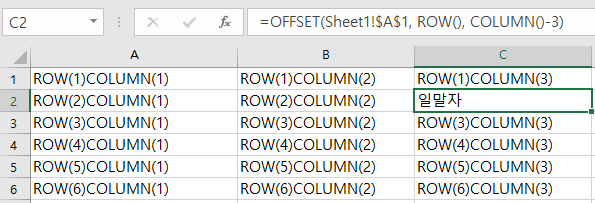
-
-
-
-
-
-
엑셀 파일 첨부해놨으니 참고하실분들 다운하시면됨.
반응형